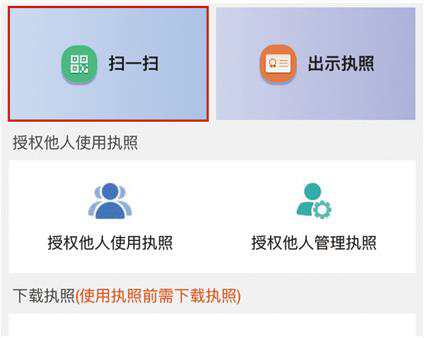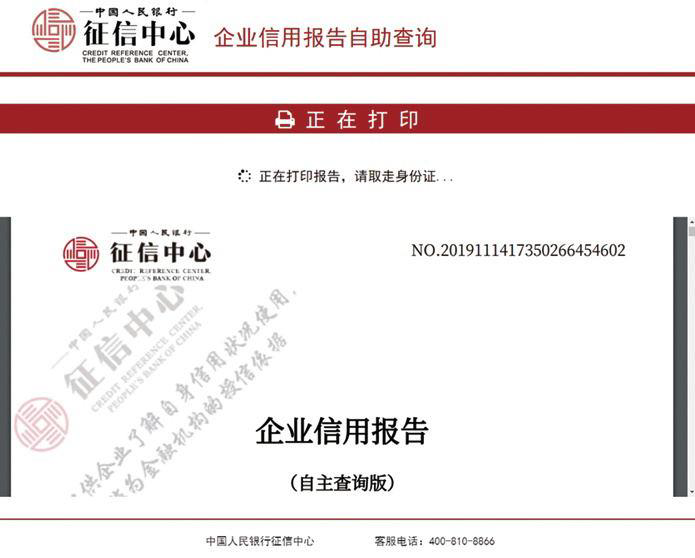一、什么是电子营业执照
电子营业执照
是由国家市场监督管理总局依据国家有关法律法规、按照统一标准规范核发的载有市场主体登记信息的法律电子证件。电子营业执照与纸质营业执照具有同等法律效力,是市场主体取得主体资格的合法凭证。
发放范围
电子营业执照发放范围为各类企业、个体工商户和农民专业合作社。
发放对象
►电子营业执照的首次领取人:公司的法定代表人、合伙企业的执行事务合伙人、个人独资企业的投资人、个体工商户的经营者、农民专业合作社的法定代表人以及各类企业分支机构的负责人。
►法定代表人是默认的持照人。
► 企业法定代表人完成首次领取后,也可根据公司内部管理要求将电子营业执照交由公司证照管理人员负责营业执照日常的使用管理。
► 法定代表人和证照管理人员可以授权企业具体办事人员使用电子营业执照。
二、如何下载电子营业执照
1.微信、支付宝搜索小程序“电子营业执照”或扫描下方二维码进入小程序。
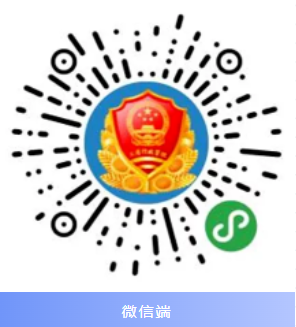

2.进入【电子营业执照】首页,点击【下载执照】。
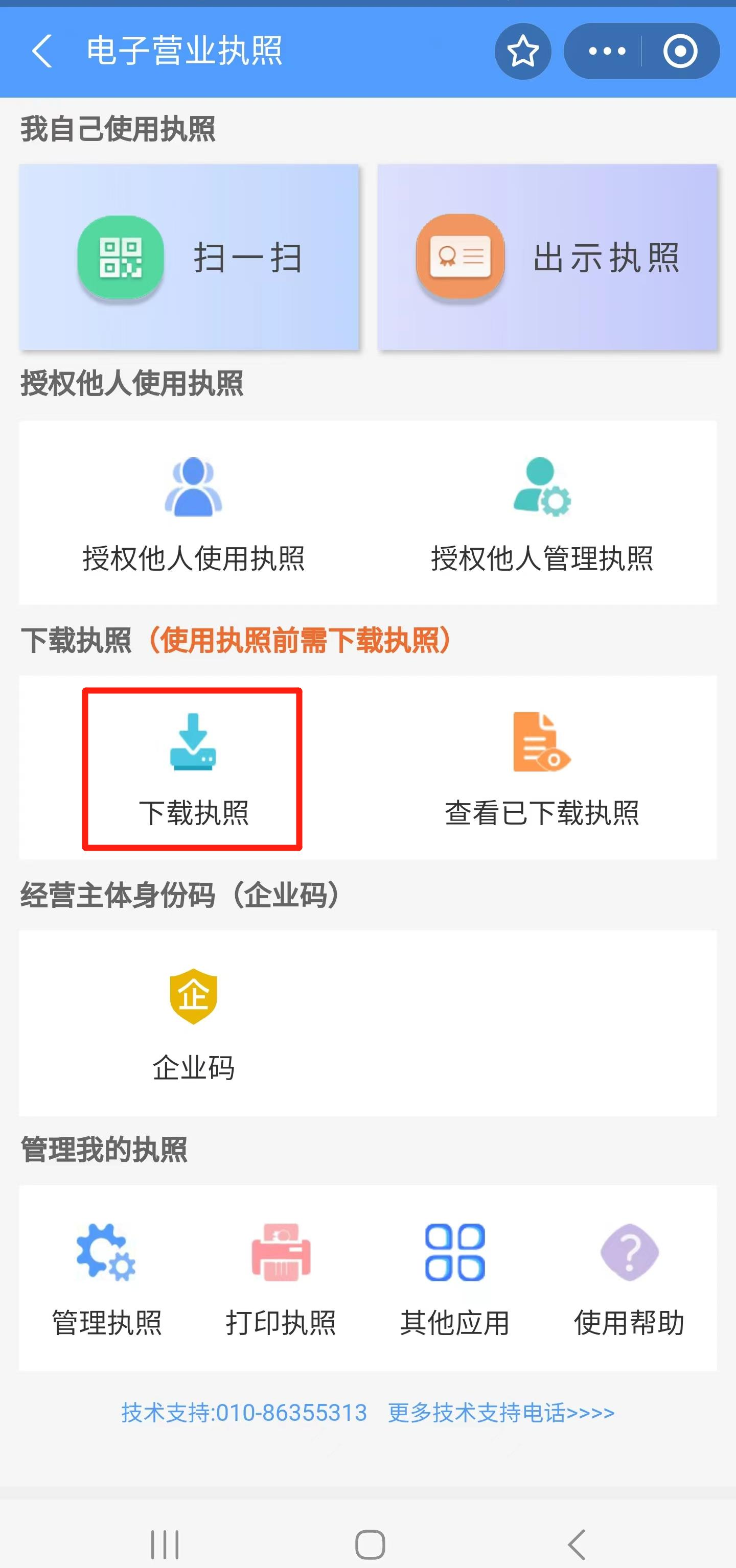
3.进行实名认证,输入法定代表人的姓名、身份证号、手机号,进行人脸识别,完成实名认证。
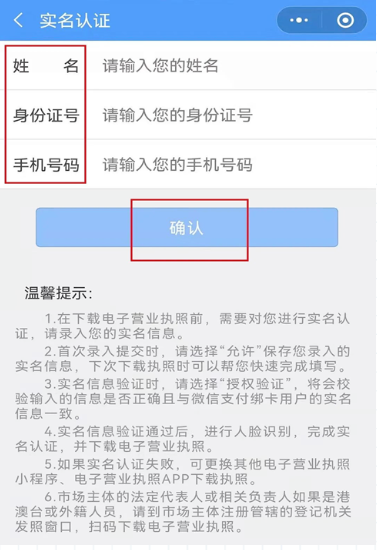
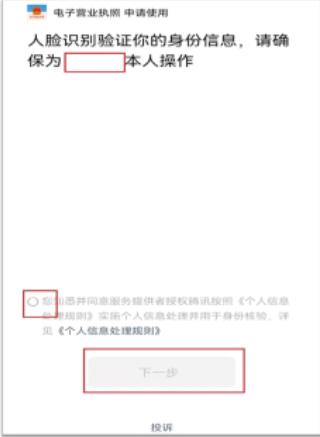
4.通过实名认证后,选择公司所在的【登记地】后,就可以显示该登记地的所有可下载和已下载的执照记录,在【可下载执照记录】中选择企业名称,点击【该企业的电子营业执照】。
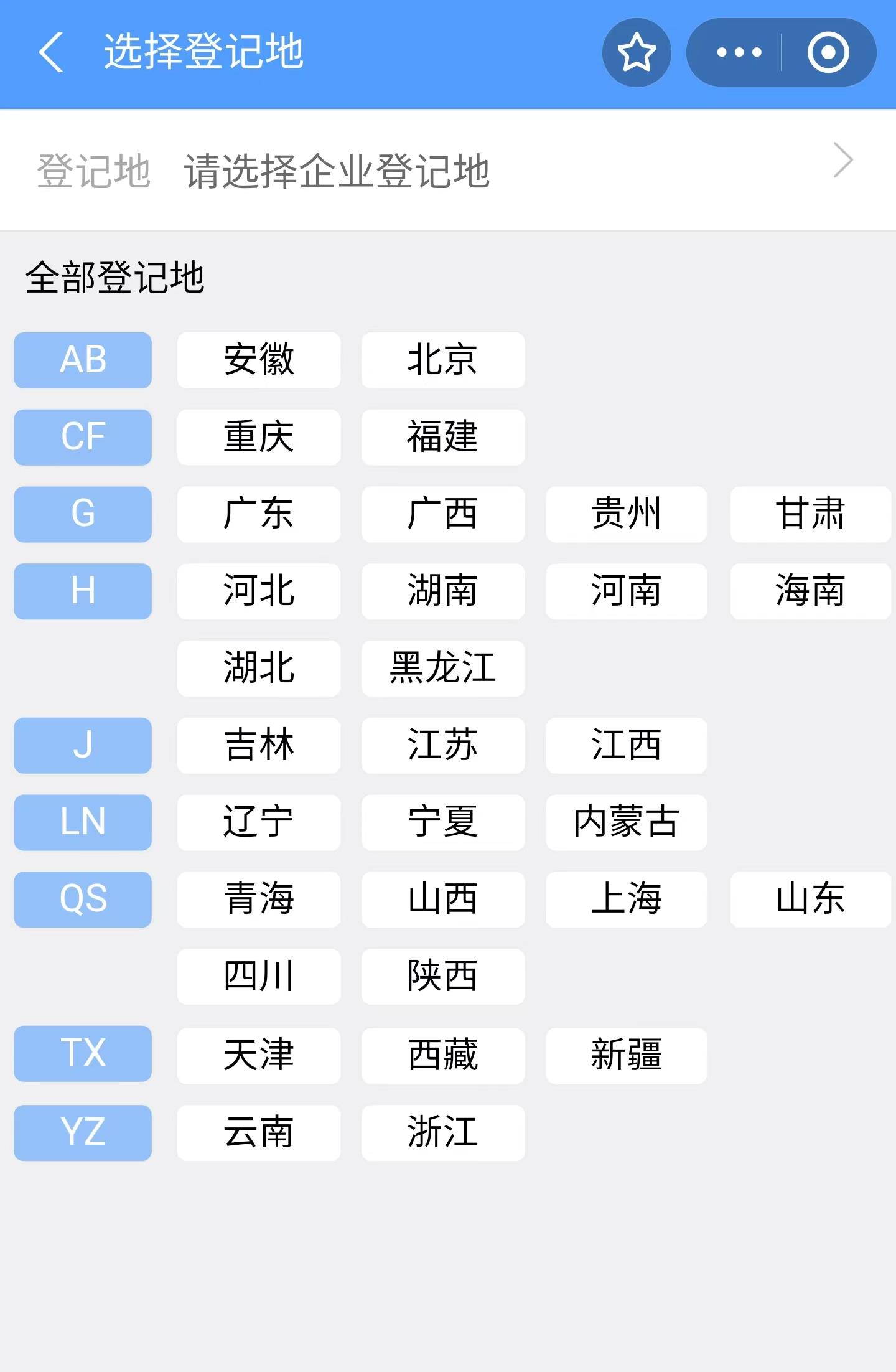
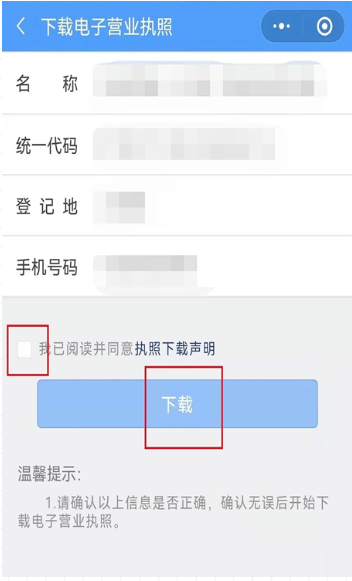
5.下载电子营业执照,需要阅读并同意《执照下载声明》,然后点击【下载】。(如果小程序上修改过密码,下载时需要输入修改后的密码。)
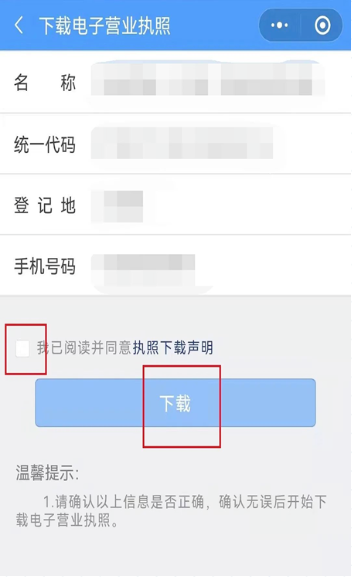
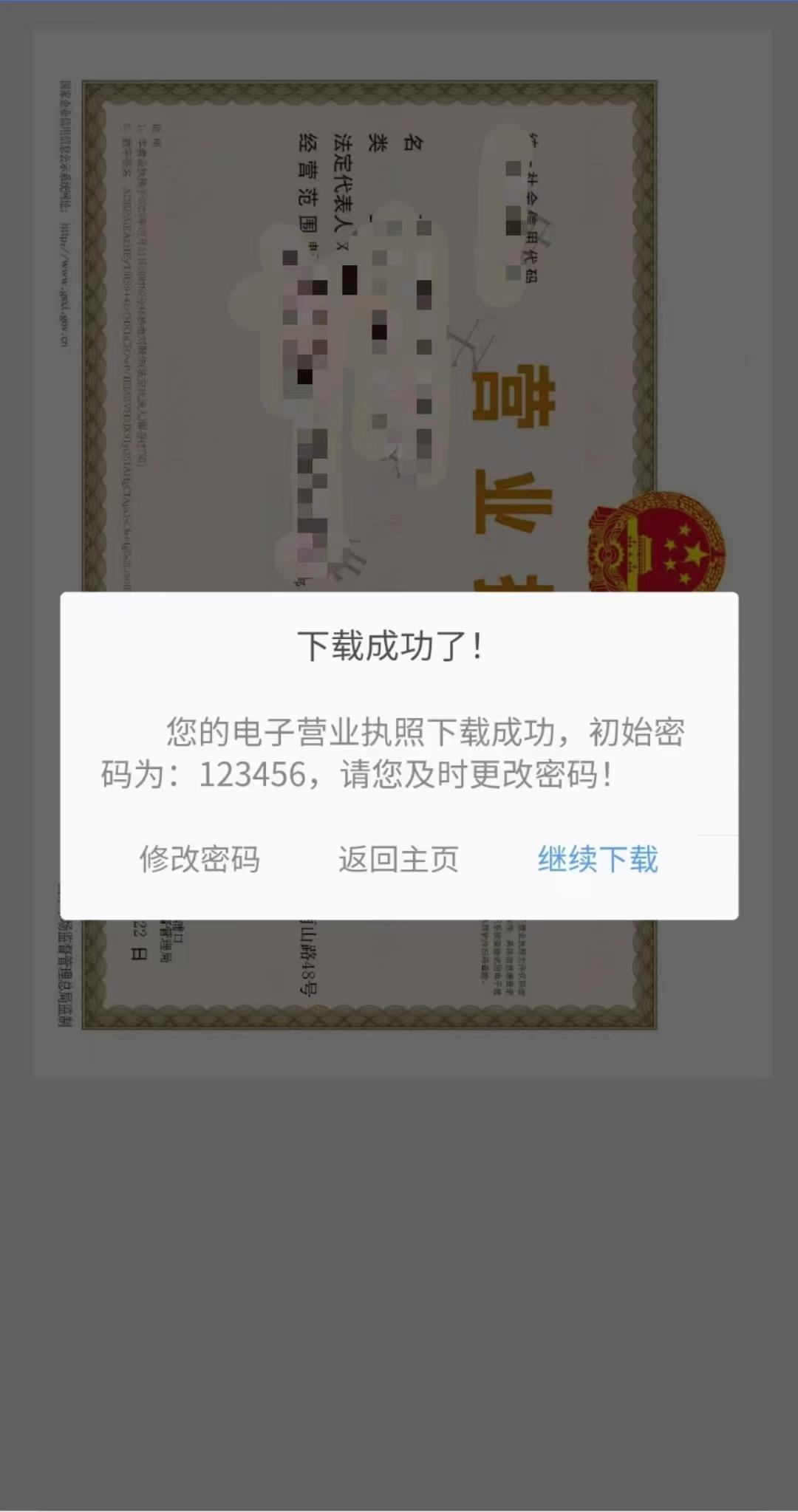
6.执照下载成功后,可以继续下载其他的执照;也可以修改本手机小程序里已经下载的所有执照的密码,或者返回主页进行其他的操作。
三、授权他人管理执照
法定代表人在领取电子营业执照后可以将电子营业执照交由公司的证照管理人员。
具体方式:法定代表人登录电子营业执照小程序,输入证照管理人员的身份信息,确认授权;证照管理人员通过电子营业执照小程序,经过身份认证后,下载执照,进行执照的日常管理和使用。
操作步骤:
第一步 在实名认证完成后,进入电子营业执照的首页,点击【授权他人管理执照】。
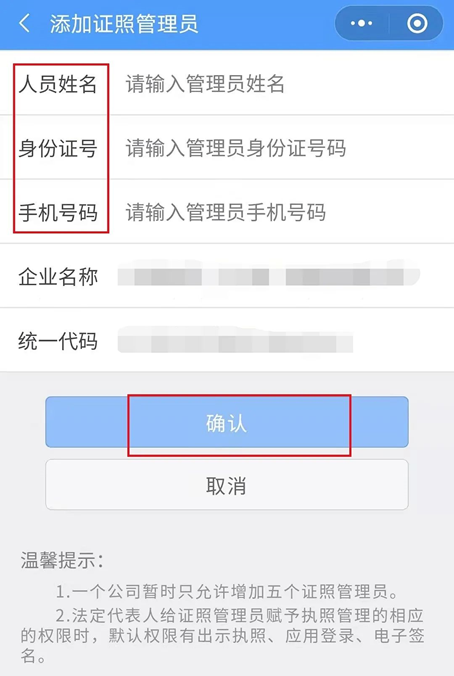
第二步 添加证照管理员,输入要添加人员的姓名、身份证号、手机号,然后点击【确认】,新增管理员就完成了。(注意页面的温馨提示内容)
注意:如果证照管理员身份信息有误,则删除该证照管理员后重新添加授权。点击证照管理员详细信息页面的【删除管理员】,即可删除成功。
证照管理员删除成功后,其已经下载的电子营业执照都会自动失效,证照管理员不能再下载电子营业执照。该管理员已授权的办事人和授权执照不受影响,还能正常下载和使用。
四、授权他人使用执照
法定代表人或证照管理员录入授权信息并选择被授权的办事人,授权信息保存成功后,办事人可以去下载相应的执照。
操作步骤:
第一步 在实名认证完成后,进入电子营业执照的首页,点击【授权他人使用执照】。
第二步 选择【授权方式】和【授权事项】,指定授权【开始时间】和【结束时间】,办事人领取该执照后,可以在执照有效期内办理与该授权事项相关的各项业务。
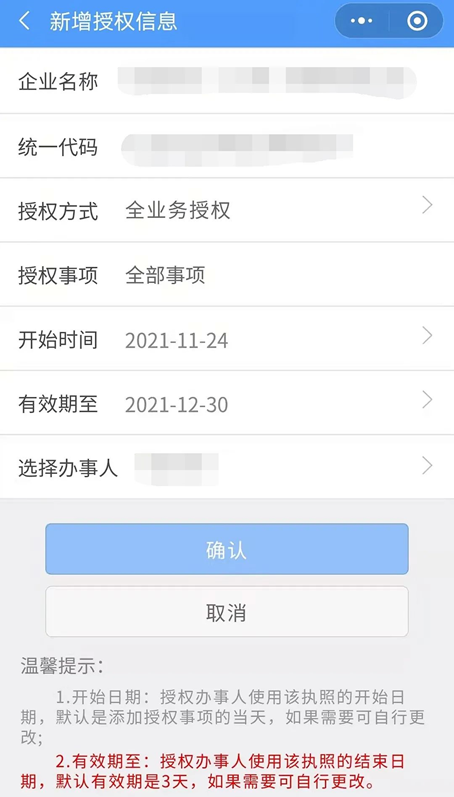
在授权信息列表点击某一授权事项是【详细信息】可以查看该授权事项的详细信息,也可进行取消授权操作;授权被取消后办事人下载的该执照将被失效。
五、如何出示电子营业执照
通过电子营业执照小程序,市场主体可以实现电子营业执照的出示,电子营业执照真伪性验证等功能。
①市场主体到市场监管部门(或其他政府部门)办理业务,打开电子营业执照小程序,持证人点击“出示执照”,窗口工作人员用扫描枪扫描出示的条形码、二维码,窗口就会收到市场主体身份真实性的验证结果,包括市场主体的电子营业执照信息。
②电子营业执照还可以面对面验证,用于证实市场主体的身份。让对方扫码,用户A打开电子营业执照小程序,点击“出示执照”生成条形码、二维码,用户B则用电子营业执照小程序的“扫一扫”扫描条形码、二维码,扫码成功后,用户B电子营业执照小程序上会显示该市场主体的电子营业执照文件。(执照样式)
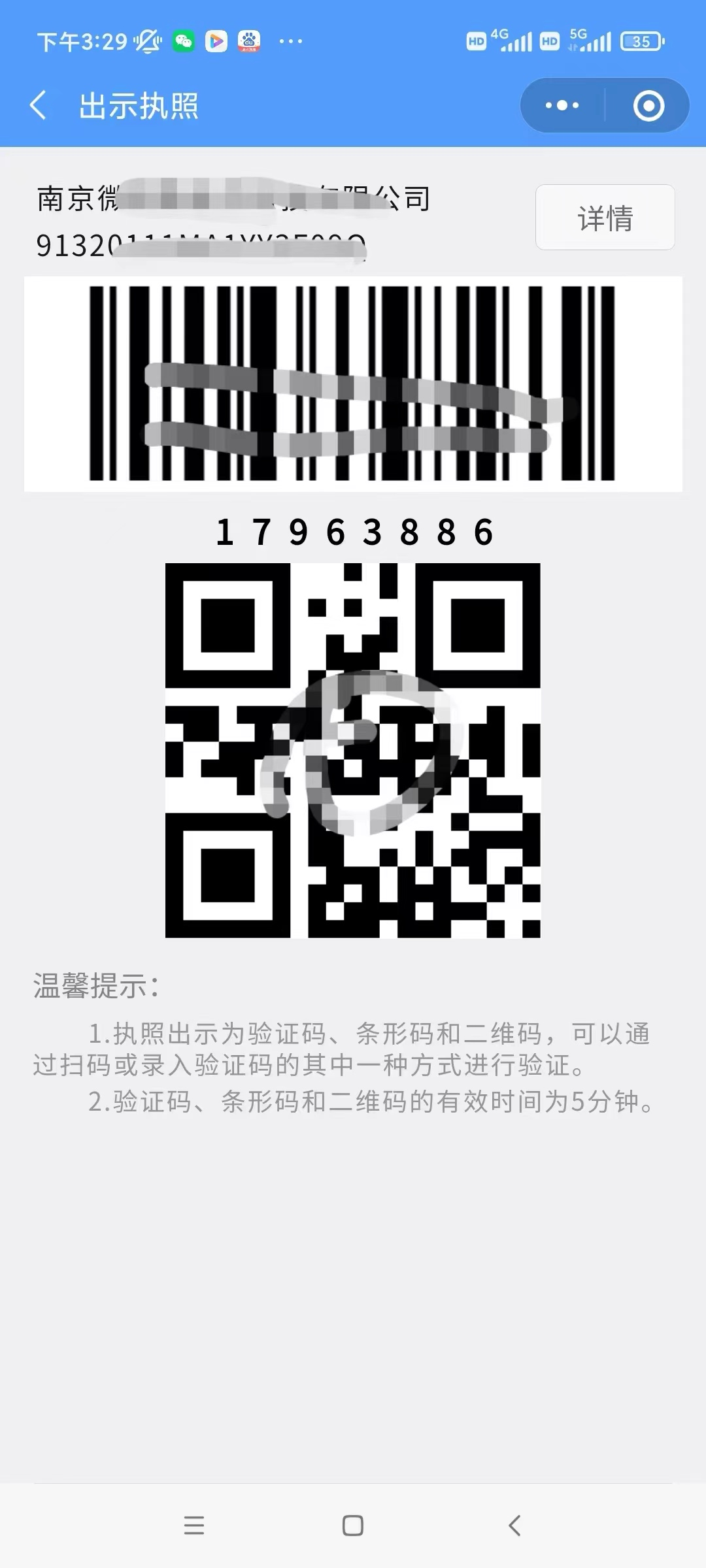
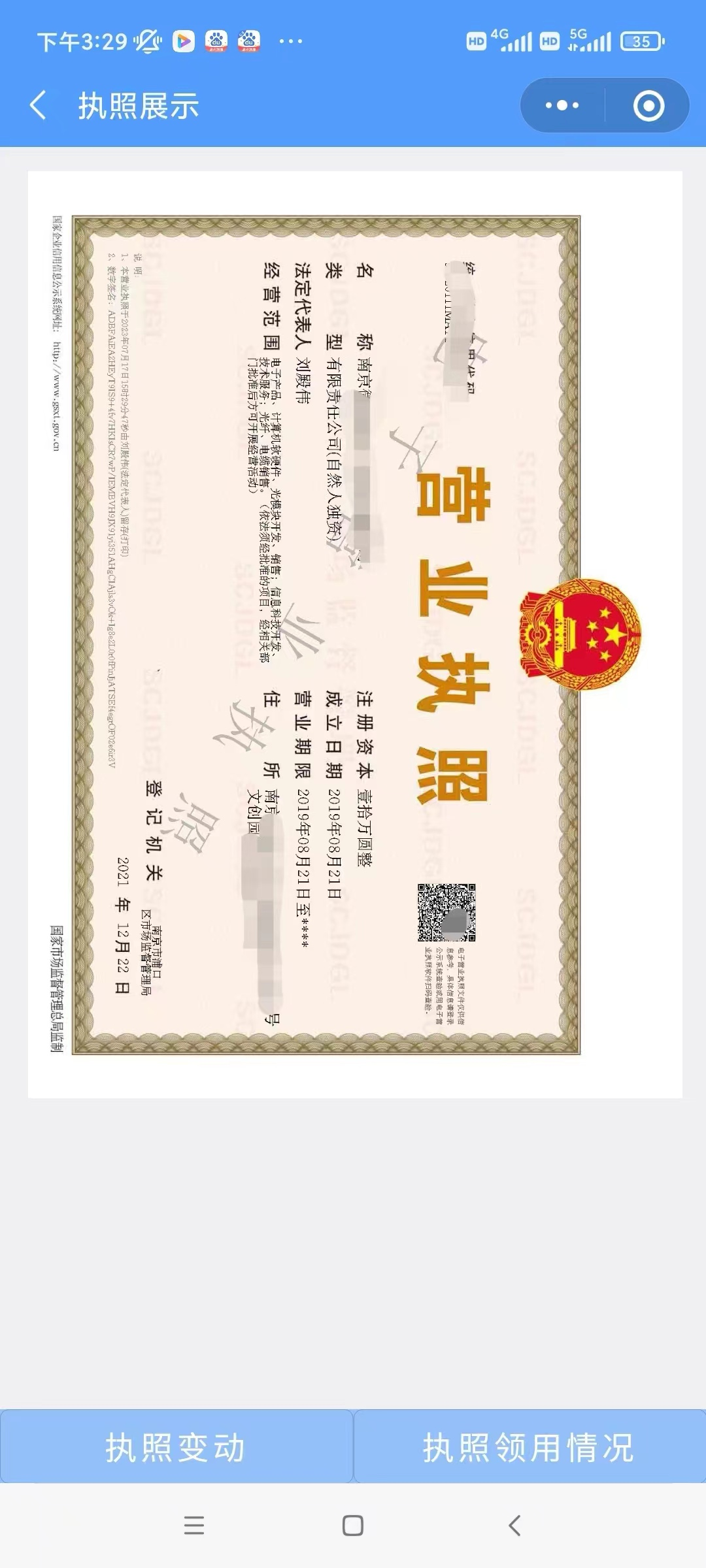
六、电子营业执照的用途
协同签名
用电子营业执照小程序的“扫一扫”扫描应用系统中的登录二维码,比如江苏省全程电子化登记电子签名系统的电子营业执照登录二维码。
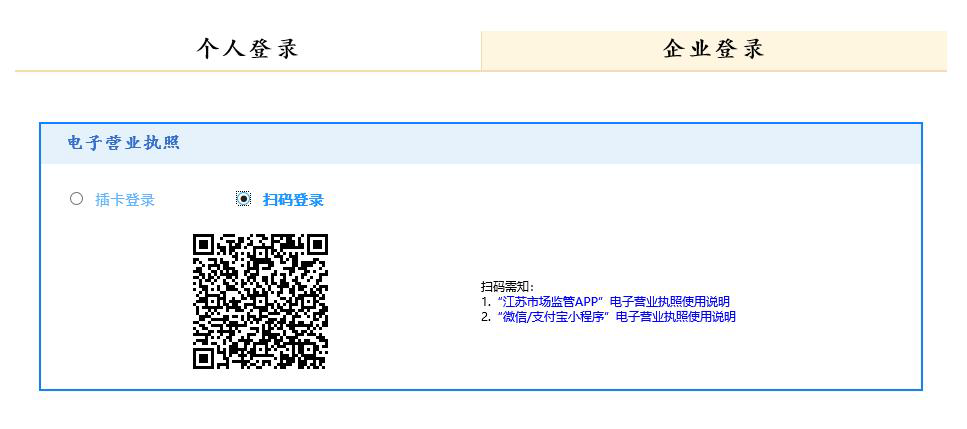
选择电子营业执照进行验证,验证成功后,点击“确认登录”,即可在电脑端登录该企业。
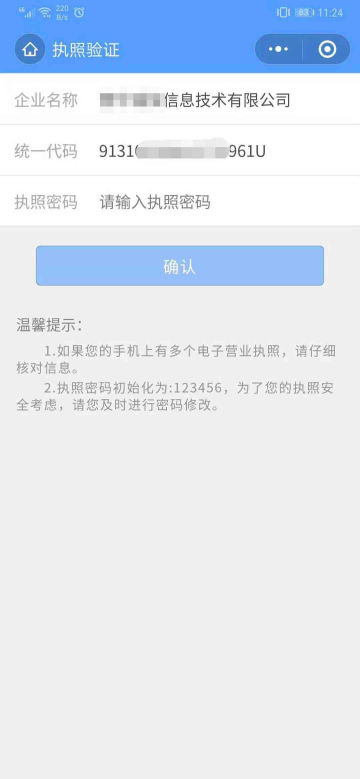
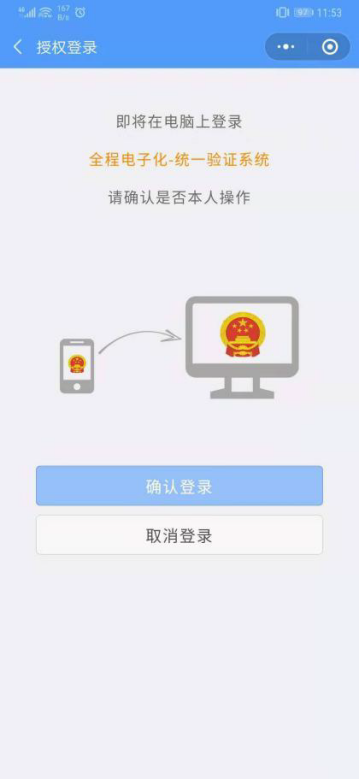
电脑端登录成功后,点击“电子签名”按钮,将签名数据发送到移动端。
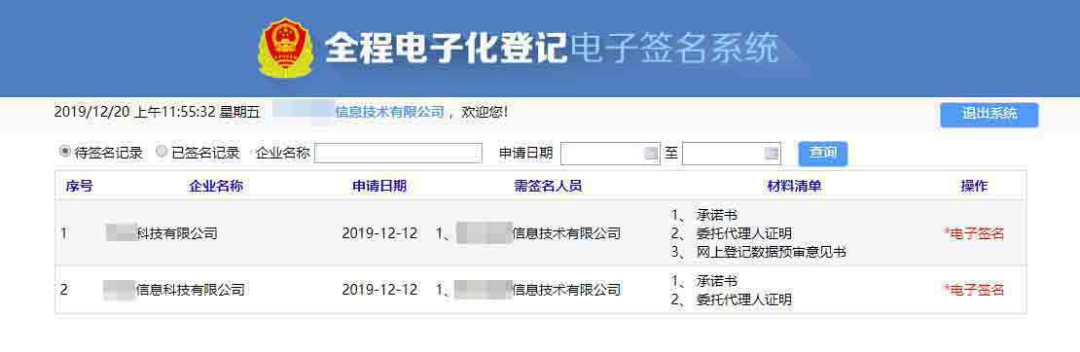
电子营业执照小程序接收到签名数据后,输入执照密码,进行电子签名
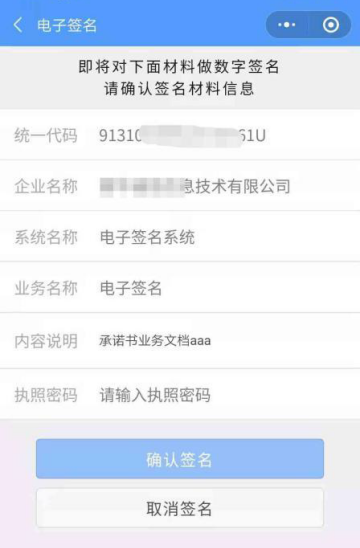
档案查询
企业可通过南京市政务服务旗舰店“特色创新”进行企业登记档案查询。
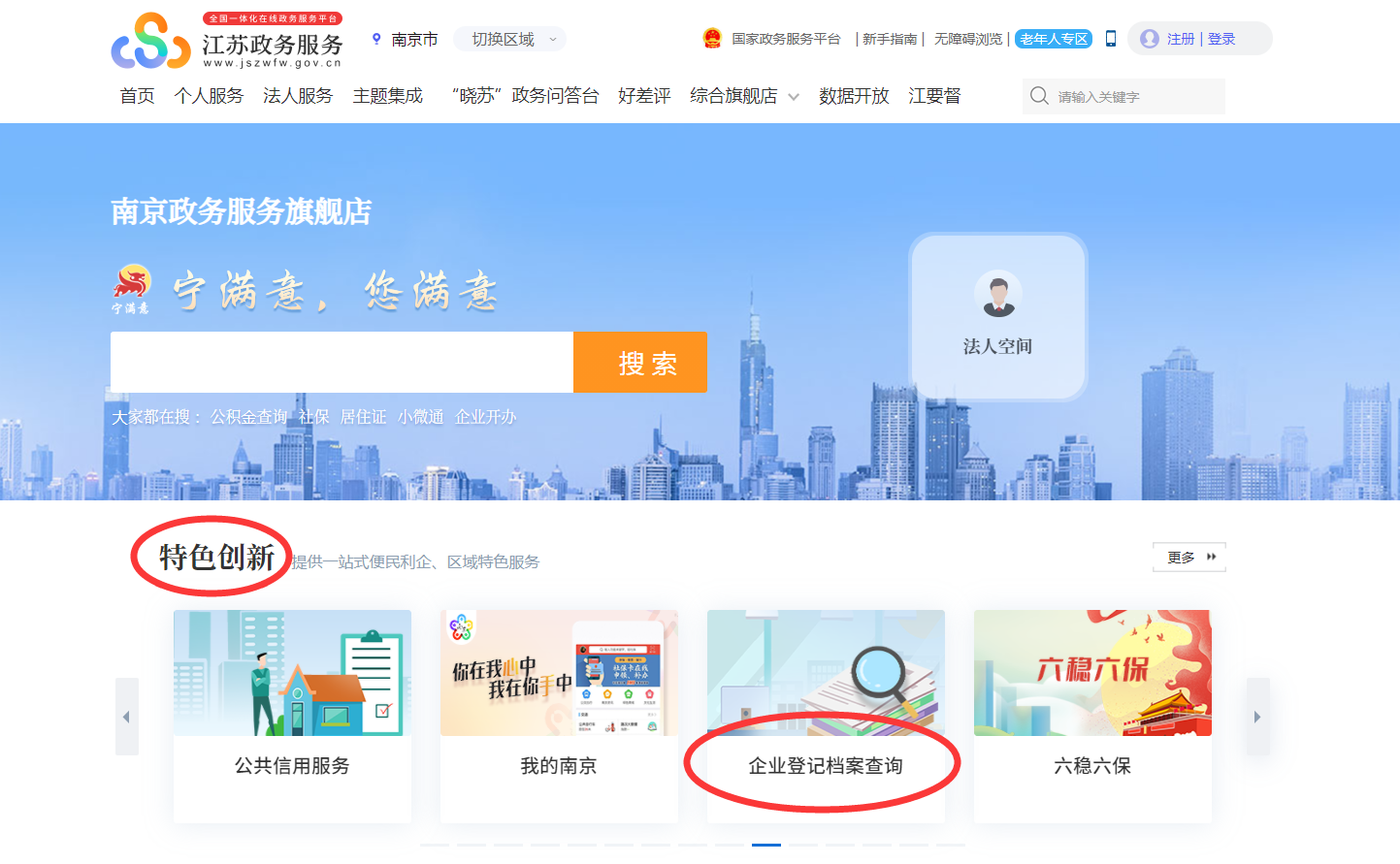
企业法定代表人下载并使用微信小程序扫一扫登录。
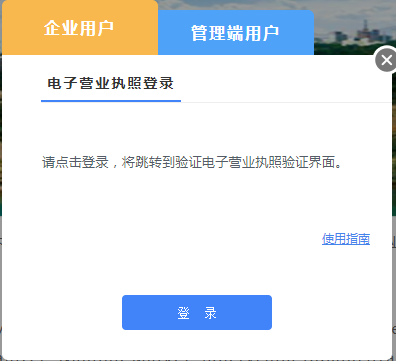
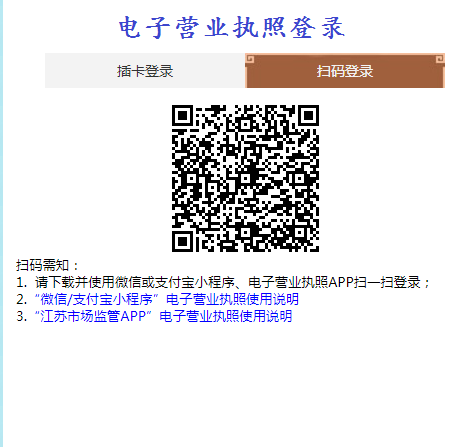
企业年报
企业法定代表人下载并使用微信小程序扫一扫登录国家企业信用信息公示系统。
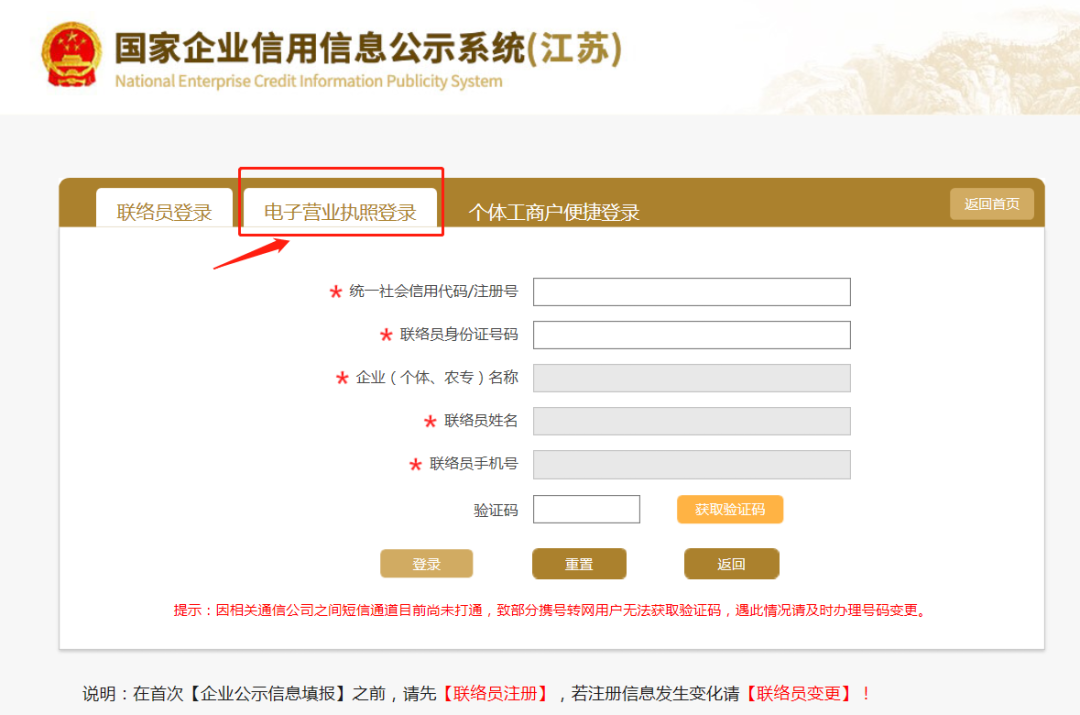
企业信用报告查询
法定代表人或授权代理人携带本人身份证原件(必须为有效且有磁性的第二代居民身份证)及手机至企业信用报告自助查询网点打印企业信用报告。点击自助机屏幕,按设备提示进入电子营业执照授权页面。